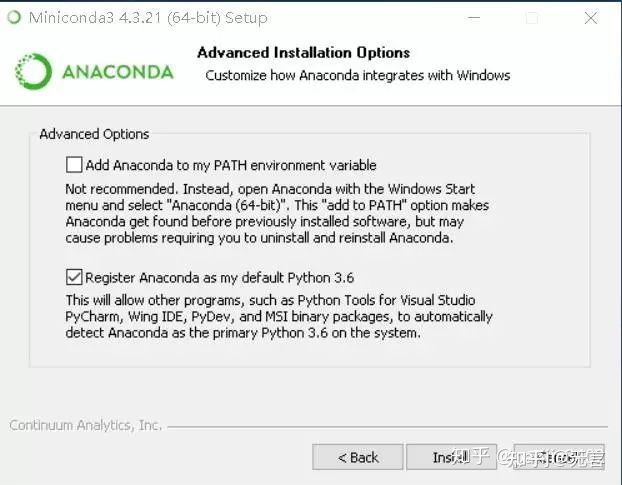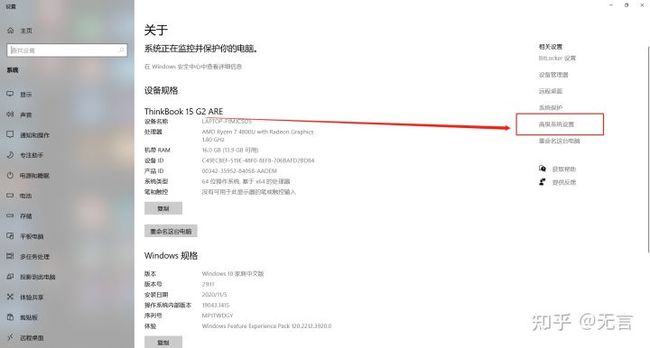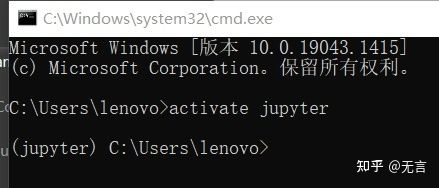Miniconda+Jupyter 小白设置指南(Windows)
Miniconda+Jupyter 小白设置指南(Windows)
说明:在了解深度学习和openseespy的过程中发现Jupyter这种使用方便但是安装及其麻烦的东西,当你有一点东西安装不仔细就会爆出一堆奇怪的错误出来。这里记录下我从零开始安装Jpuyter的过程。
关于 Conda 和 Jupyter 的说明
Conda 是一种环境管理软件,尤其是 Python2 和 Python3 不兼容的情况下,Conda 可以建立多个相互隔离的虚拟环境,让不同的程序在不用的 Python 版本以及不同版本的包下运行。
Jupyter Notebook 是基于网页的用于交互计算的应用程序。其可被应用于全过程计算:开发、文档编写、运行代码和展示结果。简而言之可以直接编写代码,运行代码,运行结果也会直接显示在代码块下方。
对于 openseespy 有限元计算而言,jupyter可以更加直接直观的输出对应的结构响应曲线等,通过合适的代码可以直接绘制出对应的结构形象来。
0 准备
首先你需要有一台电脑 然后你需要保证这个电脑是干净的:没有额外安装 Python (因为之前安装过 Python 的原因导致我之后又重新装了一遍 Miniconda),没有安装miniconda/conda这些环境管理软件(建议小白从零开始,大佬请忽略)
1 MiniConda 安装
这里主要参考
- miniconda安装与使用 - panjie3402的文章 - 知乎
- miniconda安装jupyter及使用(windows下) - 知乎 (zhihu.com)
- 小白Python安装指南(Miniconda + Jupyter Notebook + Pycharm) - 简书 (jianshu.com)
1.1 下载
这里建议从清华的镜像源下载,官网下载的速度极慢。
清华镜像源:anaconda | 镜像站使用帮助 | 清华大学开源软件镜像站 | Tsinghua Open Source Mirror
Miniconda官网:Miniconda — Conda documentation 从镜像源中选择时间最晚的一个 latest 版本的即可 !
1.2 安装
Miniconda下载安装包后会有一个图形化的安装界面,一路点点点即可。中间注意的点:
安装路径:不建议选择C盘,建议选择绝对路径较短的安装位置,比如“D:\Program\Miniconda3”这种,因为之后每一个虚拟环境安装的依赖包都会放在安装位置下面
环境变量选择(PATH):在这一步不建议勾选第一个环境变量选项,建议在之后手动添加环境变量以防止环境变量污染的问题。
1.3 环境变量配置
“此电脑”右键“属性” 右侧"高级系统设置"
上方选项卡“高级” --> “环境变量”按钮
对“Path”进行设置
新建对应环境变量
我的miniconda安装路径为“D:\miniconda3”,设置时修改为自己的安装路径。
D:\miniconda3
D:\miniconda3\Scripts
D:\miniconda3\Library\bin1.4 conda 换源(镜像服务器)
由于 miniconda 下载文件/依赖库等默认的采用国外的服务器,下载速度一言难尽,一般改为国内的清华源/阿里源等方式解决。我这里安装的是清华的源。
“Win”+R 打开“运行”,输入cmd进入cmd终端,依次输入以下两行(每输入一行后回车)
conda config --add channels https://mirrors.tuna.tsinghua.edu.cn/anaconda/pkgs/free/
conda config --set show_channel_urls yes # 生成".condarc"文件打开C:\Users\"用户名"\.condarc找到该文件
将第一步中清华源下载界面的内容复制进去
- defaults
show_channel_urls: true
default_channels:
- https://mirrors.tuna.tsinghua.edu.cn/anaconda/pkgs/main
- https://mirrors.tuna.tsinghua.edu.cn/anaconda/pkgs/r
- https://mirrors.tuna.tsinghua.edu.cn/anaconda/pkgs/msys2
custom_channels:
conda-forge: https://mirrors.tuna.tsinghua.edu.cn/anaconda/cloud
msys2: https://mirrors.tuna.tsinghua.edu.cn/anaconda/cloud
bioconda: https://mirrors.tuna.tsinghua.edu.cn/anaconda/cloud
menpo: https://mirrors.tuna.tsinghua.edu.cn/anaconda/cloud
pytorch: https://mirrors.tuna.tsinghua.edu.cn/anaconda/cloud
pytorch-lts: https://mirrors.tuna.tsinghua.edu.cn/anaconda/cloud
simpleitk: https://mirrors.tuna.tsinghua.edu.cn/anaconda/cloudtext(注意,这里可能不是最新的,建议从官网复制。2021/12/25)
1.5 conda 安装成功验证
安装成功后,输入查看conda、环境相关信息
conda info若出现以下界面,说明安装成功
其他
- 检查Python是否已经添加进PATH:
echo %PATH% - 检查系统默认Python版本:
where python - 检查Conda版本:
conda --version - 升级Conda:
conda update conda - 检查Conda默认Python版本:
python --version
1.6 创建虚拟环境
创建第一个虚拟环境: 打开 Anaconda Prompt (在开始菜单中可以找到),输入
conda create –n py38 python=3.8这里的"envName"是虚拟环境的名称,回车执行代码。
激活虚拟环境:
activate py38注意,第一次激活 conda 虚拟环境不能直接输入conda activate py38,否则会报错,暂时不清楚原因。
1.7 conda 相关操作
查看 conda 已有虚拟环境
conda info -e
conda env listEnvironments 对虚拟环境的操作
# 1 创建虚拟环境
conda create -n "envName"
conda create -n "envName" python=3.8 # 同时指定python版本
# 2 激活环境
activate "envName"
conda activate "envName"
# 3 退出环境
conda deactivate "envName"
# 4 移除环境
conda remove -n "envName" --all #如果没有"--all",会出现移除不干净的情况
# "envName"是环境名称,可以任意更改Packages 指定环境下安装包
conda list # 显示该环境下的所有包
conda install [packageName] # 安装[packageName]包
conda install -n py27numpy # 在Python2编译环境中安装numpy包
conda search [packageName] # 搜索[packageName]包
conda uninstall [packageName] # 卸载[packageName]包python相关包举例
- 科学计算相关
- numpy
- pandas
- scipy
- scikit-learn
- 绘图相关
- matplotlib
- seaborn
- Jupyter Notebook相关
- jupyter
- notebook
- ipykernel
- nb_conda_kernels
- 其他
- beautifulsoup4
- reportlab
2 Jupyter安装
这一部分主要参考:
- 多个conda环境下,jupyter notebook出现kernel error 或者是 连接失败等的错误 (解决方案)_我是索隆啊-CSDN博客_jupyter链接kernel失败
- 小白Python安装指南(Miniconda + Jupyter Notebook + Pycharm) - 简书 (jianshu.com)
- Jupyter Notebook介绍、安装及使用教程 - 知乎 (zhihu.com)
在安装Jupyter之前,首先要了解 Jupyter 的一些知识。
1、多个conda环境下,只需要装一个jupyter notebook,环境的切换是通过切换 kernel实现的;
2、不同环境下,都需要安装 ipykernel,conda install ipykernel
3、不同环境下,需要生成内核 kernel ,你切换到你的环境,然后 python -m ipykernel install --user --name 环境名称 --display-name "在notebook中显示的环境名"
注意:1个环境,对应2个kernel.json, 一个位于package里面,一个在share路径下面。上面 #3 生成内核实际就是生成kernel.json文件。
Jupyter 是一种Web应用,可以进行交互式编程,和conda结合可以直观的切换conda虚拟环境(内核)。于是为了一步到位,这里结合着conda一起进行设置。
2.1 安装Jupyter
由于多个环境中只需要安装一个 Jupyter ,这里将 Jupyter 单独安装在一个环境中,对其他环境进行隔离。若安装在其他环境中,则运行 Jupyter 需要进入安装时的环境。
conda create -n jupyter # 创建jupyter环境
activate jupyter # 进入该环境
conda install jupyter notebook # 安装Jupyter包运行 Jupyter Notebook 前,为了在不同 Conda 环境下运行文件,需要在jupyter环境中安装nb_conda_kernels包,并在其他需要用到的环境中安装ipykernel包
conda activate jupyter
conda install nb_conda_kernels
conda activate [environmentName]
conda install ipykernel运行 Jupyter Notebook 仍在Anaconda Prompt的 jupyter 环境下运行。 (之后关于 Jupyter 的操作均在jupyter环境下进行)
activate jupyter
jupyter notebook会出现以下界面
Conda显有多个内核可以使用
2.2 Jupyter 默认空间设置
运行 Jupyter 后会出现一堆文件夹,这是你的\Home目录里面的目录文件,如果不希望今后编写的 Jupyter Notebook 文件都直接放在该目录下,就需要修改 Jupyter Notebook 的存放路径。
Linux/Mac用户参考Jupyter Notebook介绍、安装及使用教程 - 知乎 (zhihu.com)z中的说明 Windows用户首先新建一个文件夹用于存放 Jupyter 的文件。(这里建议文件夹路径中不包含中文)
获取配置文件路径
jupyter notebook --generate-config注意:这条命令虽然可以用来查询配置文件路径,但是主要用途还是将配置文件替换为默认配置文件。因此,可能命令执行后会询问
Overwrite /Users/lenovo/.jupyter/jupyter_notebook_config.py with default config? [y/N]
若按下"y"则之前修改的就会被覆盖。若只是查询路径,请输入"N"。 (一般情况下,配置文件路径:C:\Users\)
用VScode或别的记事本打开文件,查找c.NotebookApp.notebook_dir,删除注释符号,并将目标文件夹路径复制黏贴到后面的''中。保存文件。
2.3 Jupyter 插件安装
Jupyter NbExtensions Configurator 是Jupyter Notebook的一个扩展工具,它提供了一系列标签,只需勾选相应插件就能自动载入。里面的插件能帮助减少工作量,书写更优雅的代码和更好的展示结构。
安装nbextensions
# 安装 jupyter_contrib_nbextensions (python包)
## conda 安装方法
conda install -c conda-forge jupyter_contrib_nbextensions
## pip 安装方法(不推荐)
pip install jupyter_contrib_nbextensions -i https://pypi.tuna.tsinghua.edu.cn/simple
# 安装 nbextension 插件(javascript and css files)
jupyter contrib nbextension install --user安装nbextensions_configurator
# 安装python包
## conda 安装方法
conda install -c conda-forge jupyter_nbextensions_configurator
## pip 安装方法(不推荐)
pip install jupyter_nbextensions_configurator -i https://pypi.tuna.tsinghua.edu.cn/simple
# 安装Jupyter插件
jupyter nbextensions_configurator enable --user完成以上步骤后即可得到 Jupyter 的插件页面,勾选插件即可加载。
插件推荐:
- Hinterland:代码补全
- Table of Contents (2) :添加目录——通过markdown文件自动生成目录,可以快速跳转
- Code prettify:PEP8规范优化代码
- Codefolding:代码折叠——折叠不需要展示的代码
- Highlighter:Markdown文本高亮
2.4 Jupyter使用
Jupyter Notebook介绍、安装及使用教程 - 知乎 (zhihu.com)这一篇已经介绍的十分详细了,请参考他的回答。
3. OpenSeespy相关文档
OpenSees 官网:Open System for Earthquake Engineering Simulation - Home Page (berkeley.edu)
OpenSees 用户手册:Command Manual - OpenSeesWiki (berkeley.edu)
OpenSeespy 用户文档:The OpenSeesPy Library
OpenSeespy opsvis可视化库:Welcome to opsvis’s documentation! — opsvis 0.94.9 documentation
OpenSeespy包:openseespy · PyPI
如何使OpenSees模型收敛?SmartAnalyze帮助您-翰林苑|董翰林的个人网站 (hanlindong.com)
可能会用到的包:
SciPy documentation — SciPy v1.8.0 Manual
NumPy 中文
参考
- 《动手学深度学习》 — 动手学深度学习 2.0.0-beta0 documentation (d2l.ai)
- The OpenSeesPy Library — OpenSeesPy 3.3.0.0 documentation (openseespydoc.readthedocs.io)
- miniconda安装与使用 - panjie3402的文章 - 知乎
- miniconda安装jupyter及使用(windows下) - 知乎 (zhihu.com)
- 小白Python安装指南(Miniconda + Jupyter Notebook + Pycharm) - 简书 (jianshu.com)
- 多个conda环境下,jupyter notebook出现kernel error 或者是 连接失败等的错误 (解决方案)_我是索隆啊-CSDN博客_jupyter链接kernel失败
- Jupyter Notebook介绍、安装及使用教程 - 知乎 (zhihu.com)